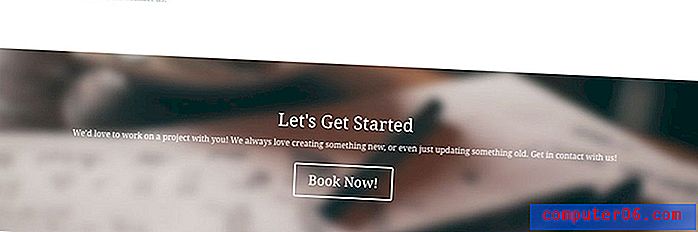Cómo insertar un GIF en Powerpoint 2010
Última actualización: 13 de diciembre de 2016
Mientras utiliza Powerpoint 2010 por su capacidad de transmitir su información a un gran grupo de personas, también debe mantener su atención. La mayor parte de lo que está enseñando puede involucrar las palabras en sus diapositivas, pero se puede ganar mucho al incluir imágenes relevantes en su presentación. Powerpoint 2010 permite que se inserte una cantidad diversa de imágenes en sus diapositivas, pero la mayoría de las personas estarán preocupadas por los tres más comunes: JPEG, PNG y GIF. Estos son los tipos de imágenes que prevalecen más en los sitios web, y son los tipos que se descargarán de la mayoría de las cámaras digitales de forma predeterminada. Siguiendo el tutorial de este artículo, puede aprender cómo insertar un GIF en Powerpoint 2010 como un medio para mejorar el contenido de sus diapositivas.
Agregar imágenes GIF a su presentación de Powerpoint 2010
El formato de imagen GIF es uno que se ha usado mucho durante muchos años. Esta popularidad se debe al tamaño de archivo relativamente pequeño que puede lograr con la imagen, al tiempo que tiene acceso a algunas funciones avanzadas. Estas características avanzadas incluyen cosas como hacer un GIF animado, que puede lograr con varios programas diferentes de edición de imágenes.
La compatibilidad de Powerpoint con diferentes tipos de archivos permite utilizar archivos GIF en sus imágenes, incluso si contienen elementos de animación. Solo podrá ver la parte "animada" del GIF cuando esté viendo la presentación de diapositivas. Aparecerá como una imagen estática mientras edita la presentación de Powerpoint.
Comience a aprender cómo insertar un GIF en Powerpoint 2010 haciendo doble clic en su archivo de Powerpoint para abrirlo en el programa.
Haga clic en la pestaña Insertar en la parte superior de la ventana, luego haga clic en el botón Imagen en la sección Imágenes de la cinta en la parte superior de la ventana.

Busque la imagen que desea agregar a la diapositiva, luego haga doble clic en el archivo para insertar la imagen.
Puede mover la imagen por la página haciendo clic y arrastrando el GIF a su ubicación preferida. Si desea realizar cambios en la apariencia o el tamaño de su archivo GIF, haga clic con el botón derecho en la imagen y luego haga clic en Formatear imagen .
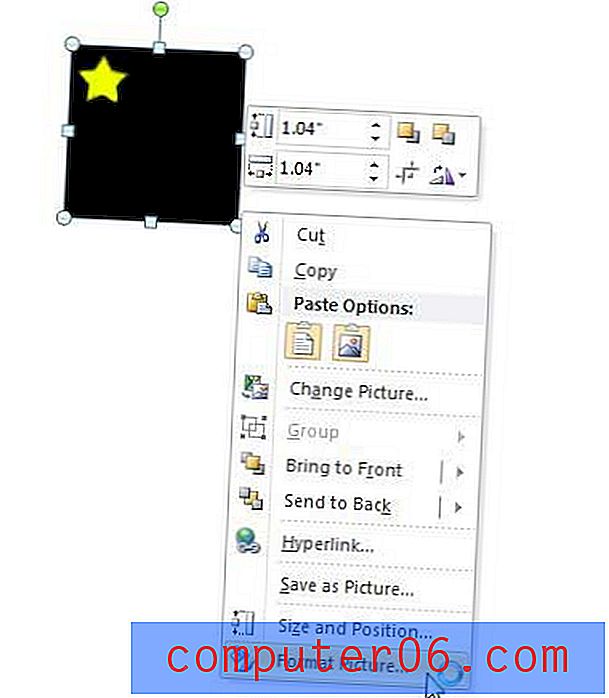
Esta acción abre una nueva ventana de Formato de imagen que contiene varios menús diferentes de edición de imágenes en el lado izquierdo de la ventana.
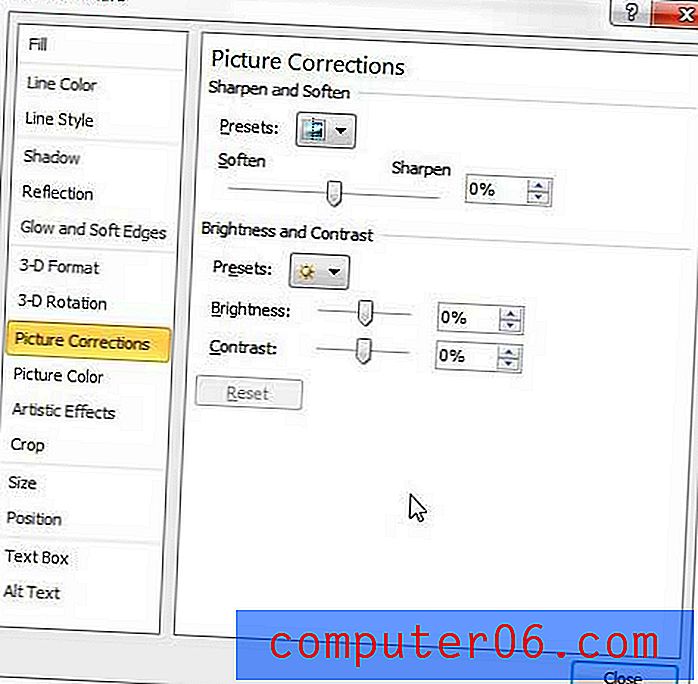
Aprenda y experimente con las diversas opciones de estos menús para personalizar mejor su GIF según las necesidades de la presentación de diapositivas. Por ejemplo, la opción Correcciones de imagen en el lado izquierdo de la ventana incluye controles deslizantes que le permiten modificar el Brillo y el Contraste de su imagen GIF.
Una vez que haya terminado de modificar la imagen, haga clic en el botón Cerrar en la parte inferior de la ventana.
Resumen: cómo insertar un GIF en Powerpoint 2010
- Abra su presentación de diapositivas de Powerpoint.
- Seleccione la diapositiva a la que desea agregar el GIF.
- Haga clic en la pestaña Insertar en la parte superior de la ventana.
- Haz clic en el botón Imagen .
- Busque el archivo GIF que desea insertar, luego haga doble clic en él.
¿Necesita mostrar su presentación de diapositivas de Powerpoint en orientación vertical, pero tiene problemas para descubrir cómo? Lea nuestro artículo sobre cómo cambiar la orientación en Powerpoint para ver cómo cambiar la orientación de su archivo de Powerpoint.